Чтобы повысить эффективность работы за двумя дисплеями, необходимо правильно подобрать разрешение второго монитора. Оптимальное значение зависит от размера экрана и задач, для которых он предназначен.
Шаги по настройке разрешения второго монитора
- Подключите второй дисплей к компьютеру и убедитесь, что он определяется системой.
- Откройте параметры дисплея:
- Для Windows – щелкните правой кнопкой мыши по рабочему столу и выберите «Параметры дисплея».
- Для macOS – откройте «Системные настройки» и перейдите в раздел «Мониторы».
- Определите, какой дисплей является основным и выберите его для более важной работы.
- Настройте разрешение каждого дисплея:
- Выберите разрешение, максимально подходящее для вашего монитора.
- Для Sharp или IPS-экранов рекомендовано использовать их нативное разрешение для четкости изображения.
- Сделайте проверку и убедитесь, что элементы интерфейса отображаются четко и без искажения.
Рекомендации по выбору разрешения
Обратите внимание на модель монитора. Обычно производители указывают нативное разрешение, которое обеспечивает наилучшую четкость. Для стандартных 24-дюймовых моделей подойдут разрешения 1920×1080 или 2560×1440. Размеры 27 дюймов хорошо сочетаются с 2560×1440 или 3840×2160, если это позволяет видеокарта.
Оптимальные настройки для разных сценариев
- Для работы с графикой или монтажом выбирайте высокое разрешение – 2560×1440 или 3840×2160.
- Для офисных задач и интернет-серфинга подойдет 1920×1080.
- Для просмотра видео или игр подбирайте разрешение, соответствующее возможностям вашего GPU и мониторa.
Дополнительные советы
Используйте функции масштабирования, чтобы элементы оставались читаемыми, особенно при повышенных разрешениях. Настраивайте положения экранов так, чтобы курсор перемещался плавно между ними и не создавалось ощущения разрыва.
Проверяйте качество изображения при различных настройках и выбирайте комбинацию, обеспечивающую комфортные условия для вашей работы.
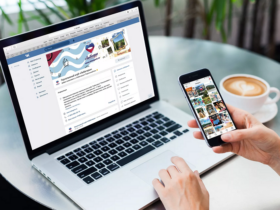
Оставить ответ